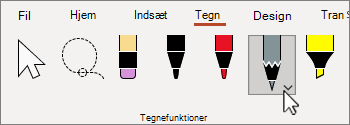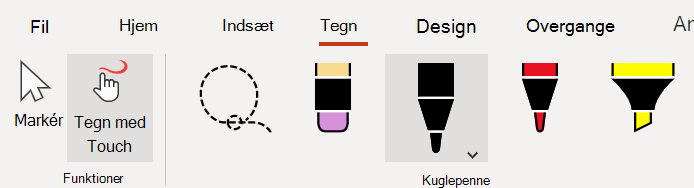Fanen Tegning er som standard slået til for penne- eller berøringsbaserede computere. Hvis den ikke er slået til, skal du se Føj fanen Tegning til båndet.
-
Vælg fanen Tegning, og vælg penne, pensler og andre værktøjer.
-
Vælg en pen igen, og vælg derefter tykkelse og farve.
-
Klik og træk med musen eller surface-pennen for at tegne på sliden.
-
Hvis du vil stoppe med at bruge håndskrift , skal du trykke på Esc-tasten eller vælge pileknappen
Tip!: Du kan finde flere oplysninger under Tegn og skriv med håndskrift i Office.
Fanen Tegning er som standard slået til for penne- eller berøringsbaserede computere. Hvis den ikke er slået til, skal du se Føj fanen Tegning til båndet.
-
Vælg fanen Tegning, og vælg penne, pensler og andre værktøjer.
-
Vælg en pen igen, og vælg derefter tykkelse og farve.
-
Klik og træk med musen eller surface-pennen for at tegne på sliden.
-
Hvis du vil stoppe med at bruge håndskrift , skal du trykke på Esc-tasten eller vælge knappen
Tip!: Du kan finde flere oplysninger under Tegn og skriv med håndskrift i Office.
Fanen Tegning er som standard slået til for penne- eller berøringsbaserede computere. Hvis den ikke er slået til, skal du se Føj fanen Tegning til båndet.
-
Vælg fanen Tegning, og vælg penne, pensler og andre værktøjer.
-
Vælg en pen igen for at vælge tykkelse og farve.
-
Klik og træk med musen eller surface-pennen for at tegne på sliden.
-
Hvis du vil stoppe med at bruge håndskrift , skal du trykke på Esc-tasten eller vælge pileknappen
Tip!: Du kan finde flere oplysninger under Tegn og skriv med håndskrift i Office.